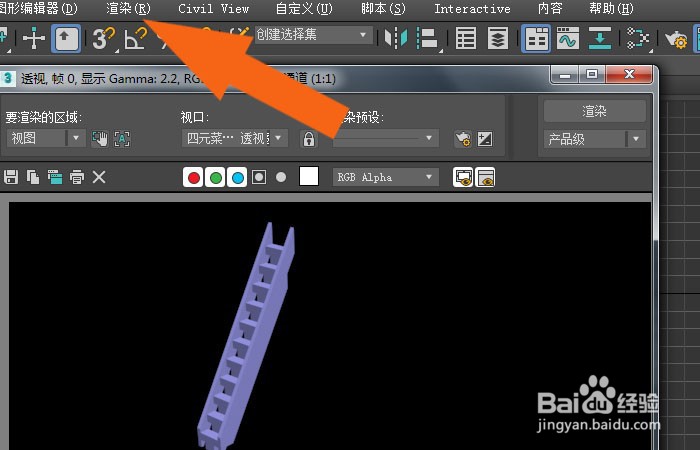1、 在桌面上,鼠标左键双击打开3dmax2020软件,选择新建文件,并单击菜单下【创建】模型下的【直线楼梯】如下图所示。
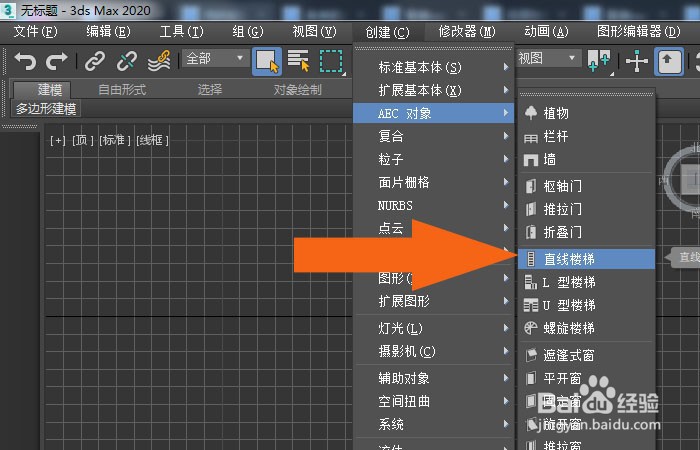
2、 接着,在透视图中,绘制出直线楼梯模型出来,如下图所示。
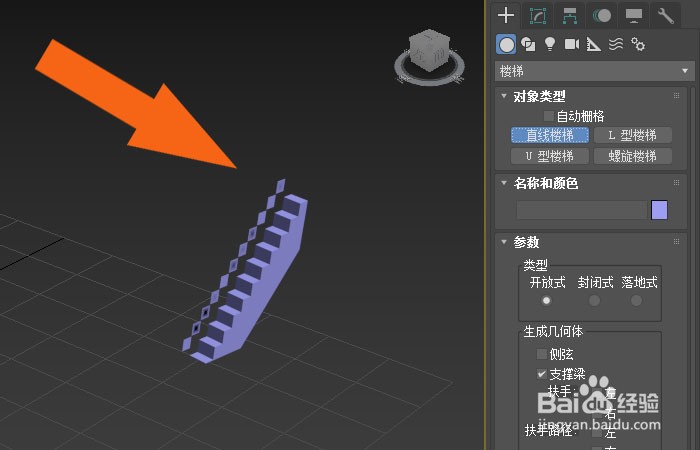
3、 然后,在透视图中,选择修改面板,并选择直线楼梯模型,如下图所示。

4、 接着,在透视图中,在直线楼梯修改面板上,修改模型的扶手边宽度参数,如下图所示。

5、 然后,在透视图中,在栏杆修改面板上,修改直线楼梯模型的间隔距离参数,如下图所示。

6、 接着,在直线楼梯修改面板上,修改模型的立柱高度参数,如下图所示。

7、 最后,在透视图中,鼠标左键单击【渲染】按钮,可以看到模型的显示效果,如下图所示。通过这样的步骤和方法,就学会了在3dmax2020软件中修改直线楼梯模型的方法了。